Dites adieu aux pubs intrusives et aux mauvais formats. - Les 7 meilleures applis gratuites pour lire sur tablette (Android et iPad)
- Un tableau comparatif complet (formats, fonctionnalités, plateformes)
- Une méthode pour décrypter vos besoins de lecteur
- Des astuces pour optimiser votre expérience en 100% gratuit
- Les pièges à éviter avant de s’engager (et les alternatives)
- Une FAQ pour répondre à toutes vos questions. Bonus : notre appli maison à tester dès ce soir (P.S. : on vous a obtenu un code promo exclusif — dispo dans l’article)
Les 7 meilleures applications gratuites pour lire des livres sur tablette en 2024 📚
Autant vous dire, on va faire le tri dans le barnum des applis. Vous pensez que « gratuit » rime toujours avec pubs, que vos rétines vont prendre cher et qu’EPUB vaut bien AZW3 ? Spoiler : c’est pas si simple. On va vous lister les vraies apps qui ne font pas semblant, tout en démontant trois idées reçues à la truelle.
Une appli gratuite bien codée ne vit pas que de pop-ups agressifs.
Google Play Livres : l’écosystème Google sans prise de tête
Soyons clairs : si vous êtes déjà full Android et que Gmail est votre QG, Google Play Livres s’intègre sans friction — synchronisation sur Android et iOS, accès direct à vos achats via votre compte, import manuel d’EPUB/PDF. On trouve aussi un dictionnaire natif (merci Google), et la possibilité de reprendre sa lecture entre plusieurs devices. Niveau pub ? Franchement, c’est du quasi-zéro. Il faut vraiment farfouiller pour voir apparaître une suggestion intrusive. Et l’ergonomie profite du savoir-faire maison : contrôle vocal avec Assistant, mode nuit natif.
Amazon Kindle : le géant qui sait aussi être gratuit
On va pas se mentir, Kindle débarque comme le bulldozer du game. Formats maison (.AZW3, .MOBI), échantillons gratuits illimités (si tu veux feuilleter avant de te lasser), synchronisation automatique même si tu changes de device comme de chemise. L’app propose régulièrement des promos dignes d’un Black Friday sur les best-sellers NYT quand il pleut à New York (véridique). Oui il y a un store derrière, mais rien d’envahissant côté lecture — la pub reste ultra discrète hors recommandations personnalisées.
ReadEra : lecture hors ligne sans pub, formats illimités
Là on tape dans le solide pour les anti-tracking. ReadEra ne collecte rien, n’affiche aucune publicité ni pop-up sournoise. Lecture offline pure et dure, compatible PDF lourds, EPUB, DJVU (pour les vrais archivistes), FB2, DOC et ODT pour les warriors du format soviétique… Si vos connexions sont capricieuses ou que vous détestez voir clignoter une bannière "casino bonus", c’est imparable.
Moon+ Reader : personnalisation extrême pour geeks de la typographie
Moon+ Reader ? Le paradis des maniaques du confort visuel et des bidouilleurs compulsifs ! Réglage millimétré des polices (Google Fonts inclus), interlignes au pixel près, choix du fond couleur – vous pouvez même bricoler le mode nuit parfait pour vos yeux fatigués après 6h devant Excel… Intégration Text-to-Speech (TTS) et auto-scroll délirant en prime. Parfait pour ceux qui veulent que leur appli lise vraiment comme un gant cousu main.
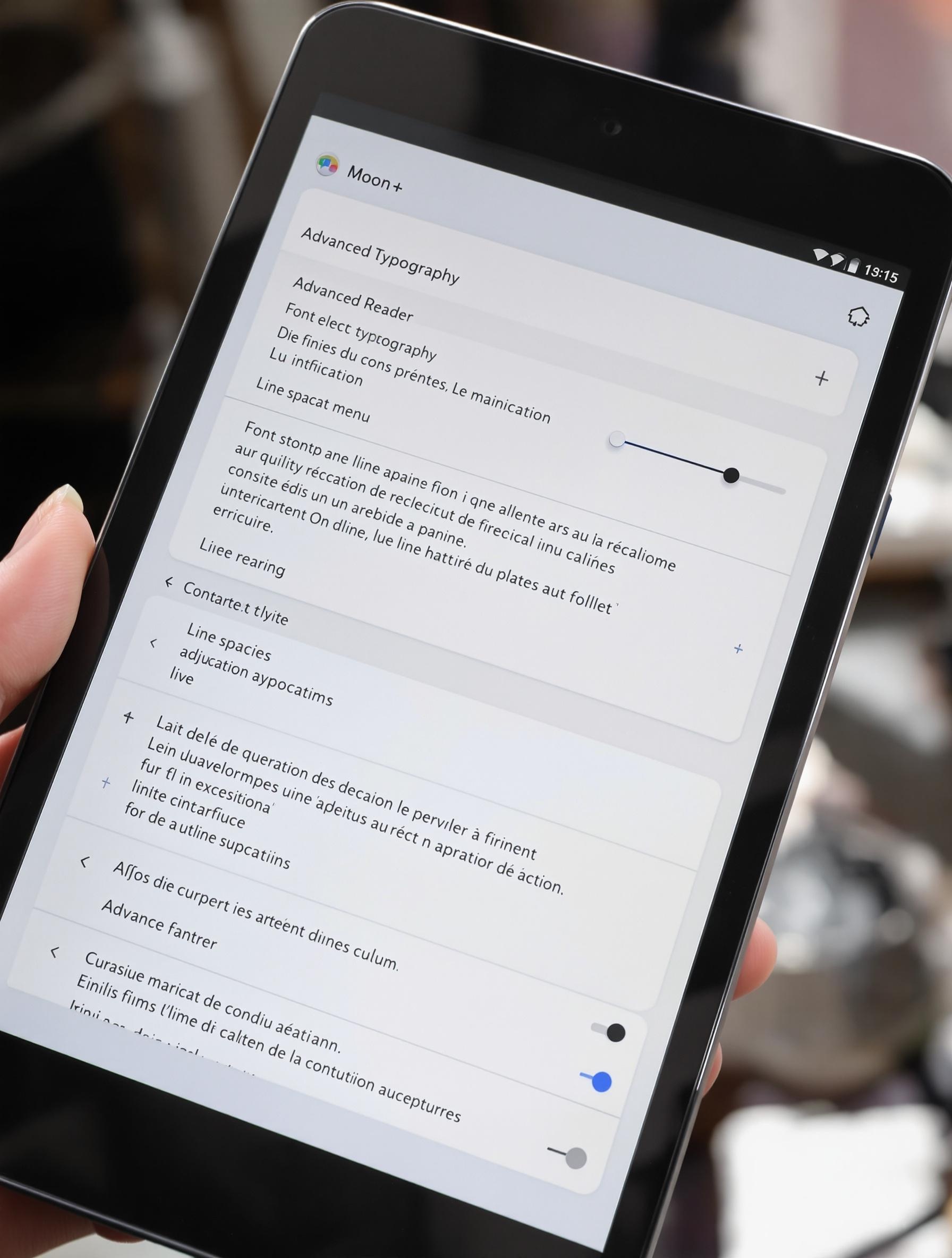
Kobo Books : catalogue international et stats de lecture
Pour ceux qui veulent voyager léger mais lire mondial : Kobo Books donne accès à un catalogue massif (ebooks + audiobooks), prise en charge EPUB avec DRM Adobe — subtilité rare ! L’appli brille par ses stats détaillées (pages/jour, badges débloqués façon jeu vidéo), synchronisation cloud nickel entre mobile/tablette/liseuse Kobo… Et cerise sur le gâteau : intégration Goodreads pour rager ou fanboyer publiquement sur chaque chapitre.
Aldiko Next : open source, interface minimaliste
Aldiko Next fait partie de ces apps sous licence open source encore trop méconnues du grand public ! Interface épurée au max, gestion sans fioritures des EPUB/PDF/CBZ. Option spéciale OLED friendly avec mode nuit full black — histoire d’économiser batterie ET cornée. Pas d’enregistrement obligatoire ni cloud imposé; ici on lit incognito ou presque.
Librera : le couteau suisse (PDF lourds, DJVU, CHM...)
Vous bossez avec des manuels techniques bourrés d’images pesantes ? Librera avale tout ce qui ressemble à un fichier lisible: PDF géants annotables et rognables automatiquement (pour se débarrasser des marges foireuses!), DJVU/CHM/CBZ/CBR/FB2/TXT/HTML… Cerise sur le gâteau: mode vocal natif façon synthèse pour digérer vos notes pendant la vaisselle !
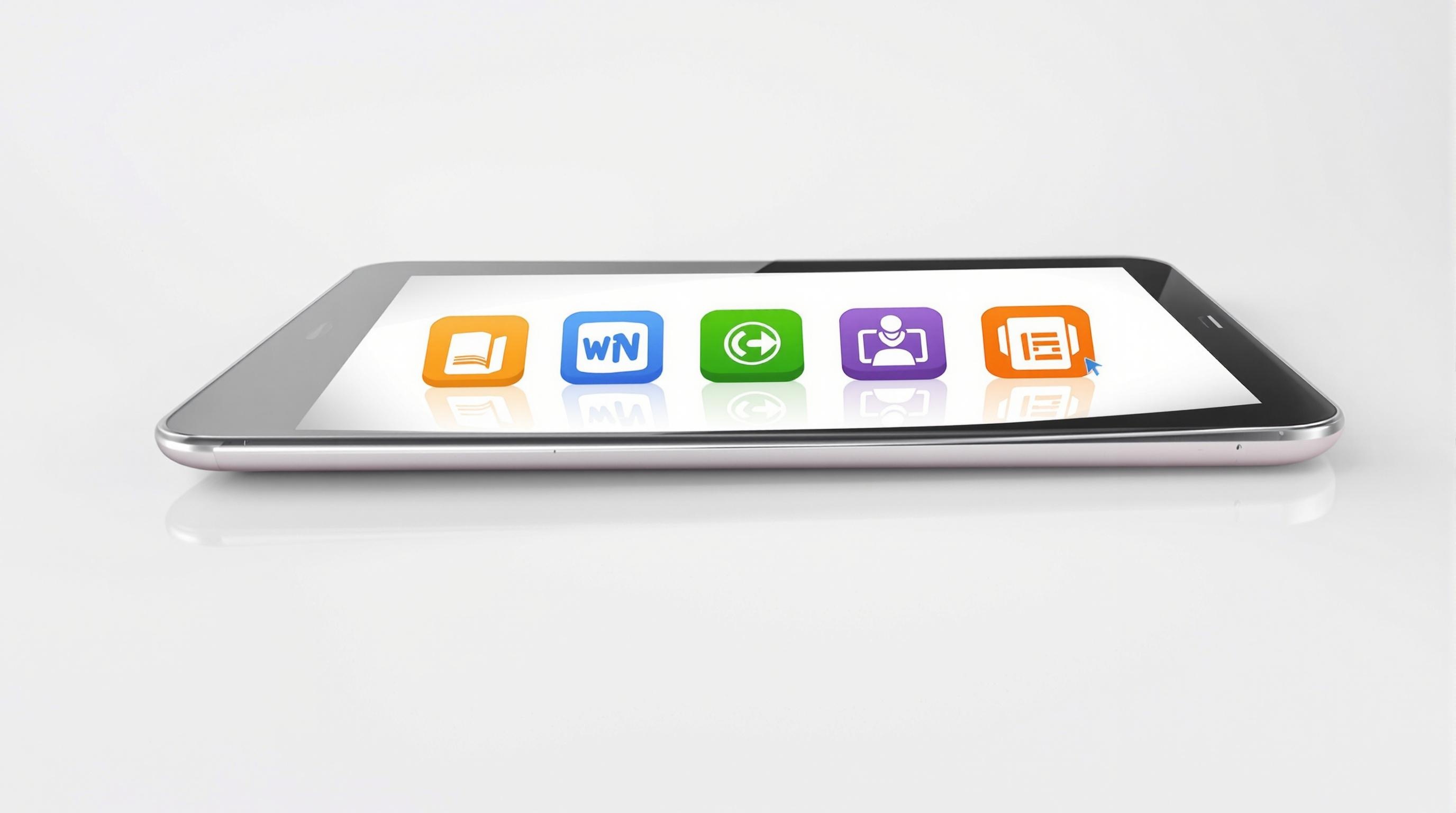
Anecdote vérifiée dans l’arrière-boutique numérique: certains pros lisent leurs rapports confidentiels sur ReadEra en vol long-courrier parce qu’ils savent qu’ici aucun tracking ne viendra polluer leur confidentialité — c’est dire si ça se joue parfois à un détail invisible…
Tableau comparatif rapide : formats, fonctionnalités, plateformes
Si vous pensez que toutes les applications sont interchangeables en termes de fichiers et fonctionnalités, détrompez-vous !
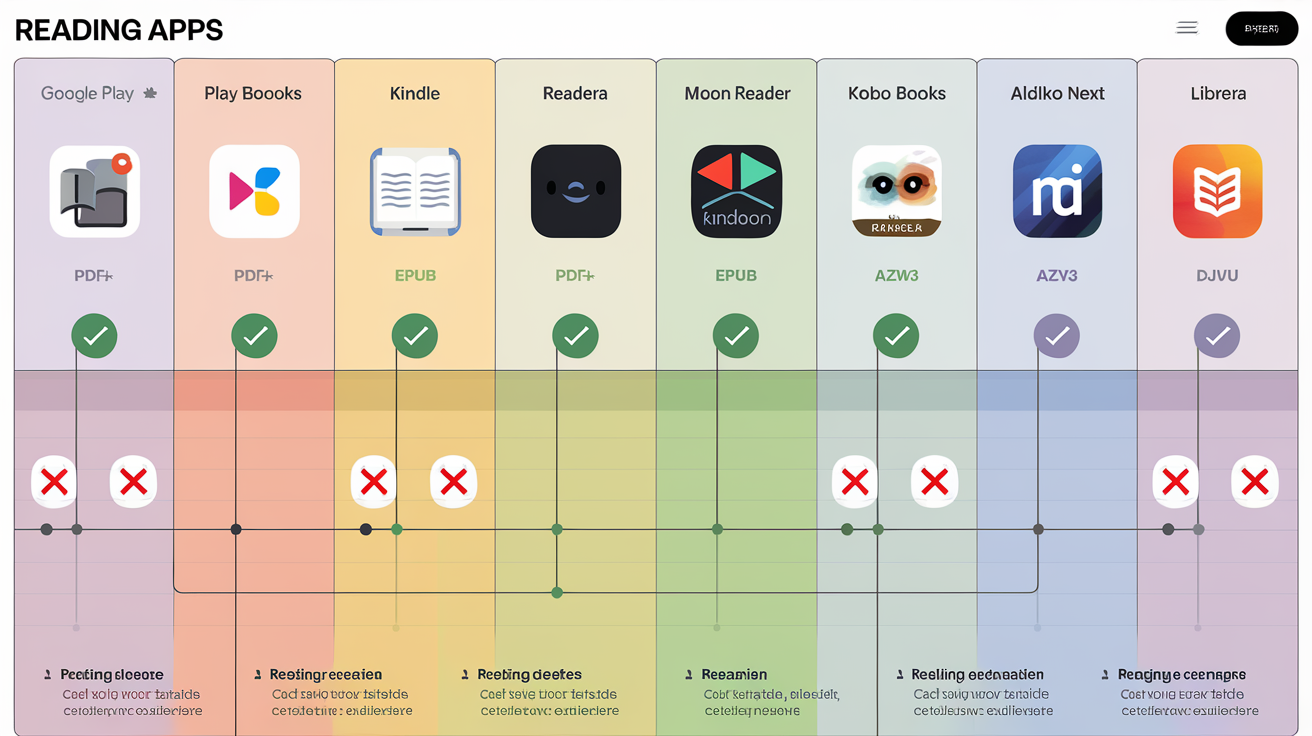
Compatibilité de fichiers PDF / EPUB / MOBI / AZW3 & co.
Voici ce qu’on appelle un vrai tableau qui fait le ménage – pas du bullshit marketing. Analyse pointue :
| Appli | EPUB | MOBI | AZW3 | DJVU | Notes | |
|---|---|---|---|---|---|---|
| Google Play Livres | ✅ | ✅ | ❌ | ❌ | ❌ | Parfait pour EPUB/PDF, ignore formats Amazon & DJVU |
| Kindle | ✅ | ❌ | ✅ | ✅ | ❌ | Kindle = écosystème fermé, oublie EPUB natif |
| ReadEra | ✅ | ✅ | ✅ | ✅ | ✅ | Polyvalence totale, même FB2/ODT… c’est le grand chelem ! |
| Moon+ Reader | ✅ | ✅ | ✅ | ❌ | ✅ | Parfait pour tout sauf AZW3 natif |
| Kobo Books | ✅ | ✅ | ❌ | ❌ | ❌ | Supporte EPUB DRM Adobe – rareté notable |
| Aldiko Next | ✅ | ✅ | ❌ | ❌ | ❌ | Minimaliste mais solide sur l’essentiel |
| Librera | ✅ | ✅ | ✅ | ✅ | ✅ | Avalanche de formats exotiques pris en charge |
Les applications capables de lire tous les formats sont souvent absentes des grands stores US. ReadEra et Librera se démarquent nettement.
Fonctionnalités clés : mode nuit, surlignage, synthèse vocale
- Google Play Livres : Mode nuit automatique, import cloud, dictionnaire contextuel direct, suivi de progression Google Drive.
- Kindle : Whispersync (sync auto lecture/notes), surlignage x couleurs, mode nuit adaptatif, export citations.
- ReadEra : Lecture offline full respect vie privée, marquepages illimités, mode nuit et sepia customisable.
- Moon+ Reader : Personnalisation typographique extrême (!), synthèse vocale native (Text-to-Speech), gestion avancée des séries.
- Kobo Books : Statistiques détaillées (pages/minute!), badges succès lecture type gaming, accès direct à audiobooks.
- Aldiko Next : Interface ultra sobre, mode nuit OLED-friendly full black.
- Librera : Synthèse vocale intégrée (pratique pour PDF techniques), rognage automatique marges (!), tags personnalisés.
Présence ou absence de publicité et achats in-app
Soyons clairs : ReadEra et Aldiko Next = ZÉRO pub. Librera aussi en version open source (attention à la version Play Store avec pub masquée). Google Play Livres et Kindle ? Pubs limitées à la page d’accueil ou recommandations boutique ; aucune interruption en pleine lecture. Kobo Books = propre. Moon+ Reader a une version free avec quelques pubs discrètes – sautez direct sur la Pro si ça vous gave.
Synchronisation multi-device Android / iOS / Desktop
Google Play Livres et Kindle atomisent la concurrence sur ce point : sync cloud immédiat entre mobile/tablette/web dès que tu as un compte. Kobo s’en sort bien si tu restes dans l’écosystème Kobo/liseuse/appli mobile. ReadEra et Librera ? Pas de sync automatisée sans bidouilles (tu veux du local pur ou rien d’autre ? Bingo). Moon+ Reader propose backup/restaure via cloud (Dropbox/Drive) mais il faut y mettre les mains. Aldiko Next ? Sync minimaliste via compte optionnel – rien de magique… mais tu gardes le contrôle.
Décrypter vos besoins de lecteur avant de télécharger (méthode MECE)
Télécharger une application sans avoir défini vos besoins peut rapidement devenir frustrant. On va ici trancher dans le vif avec des cas bien réels, façon check-list express : pas d’enrobage inutile, juste ce qu’il faut pour éviter les regrets et les apps-poubelle.
Romanophage : priorité au confort oculaire et au suivi de progression
Soyons clairs : si votre kiff c’est d’aligner les pages jusqu’à 2h du matin, il ne faut pas prendre vos yeux pour des cobayes. Le mode nuit et l’ajustement de la température de couleur sont obligatoires – oubliez les apps qui ne proposent qu’un simple filtre grisâtre ! Les applis premium comme Moon+ Reader ou Kobo Books permettent un réglage précis (lumière chaude = moins d’éblouissement la nuit), couplé à des stats détaillées pour suivre votre marathon littéraire (pages/jour, durée, série en cours). Kindle propose aussi un mode nuit adaptatif et synchronise vos progrès entre devices sans prise de tête.
Étudiant annotateur : recherche, marque-pages, export de notes
C’est pas parce que c’est gratos qu’on doit se contenter du minimum syndical. Pour ceux qui criblent leurs ebooks de surlignages multicolores et d’annotations à rallonge, la possibilité d’exporter ses notes est vitale. KOReader, Librera ou Moon+ Reader permettent d’extraire vos surlignages/notes en Markdown ou texte brut – pratique pour réviser ou balancer vos citations dans un exposé. Les apps sérieuses gèrent aussi le stockage/recherche ultra-rapide de toutes vos marques-pages (mieux que la moitié des logiciels universitaires hors de prix… oui j’assume !).
Polyglotte en herbe : dictionnaires intégrés et lien vers l’article « Application pour apprendre une langue : comparatif 2024 »
Dans la vraie vie, apprendre sur mobile sans dictionnaire embarqué c’est jouer à pile ou face avec son vocabulaire. Kindle intègre nativement plusieurs dictionnaires (anglais/français/espagnol) + traduction tappable en deux secondes. Google Play Livres et Kobo Books proposent aussi cette fonction magique : sélectionnez un mot pour accéder direct à la définition ou à la traduction — fini le switch incessant entre appli lecture et Google Traduction foireux. Et pour booster votre vocabulaire, jetez un œil au Guide complet pour apprendre une langue.
Collectionneur de PDF techniques : gestion de gros fichiers et rognage
Si vous manipulez des PDF plus lourds qu’un press-book d’avocat fiscaliste, oubliez les lecteurs basiques ! Librera ou KOReader sortent du lot grâce à leur gestion sans lag des fichiers volumineux : navigation rapide même dans les docs blindés d’images/scans. Le bonus qui change tout : rognage automatique des marges inutiles — gagner 20% de surface lisible sans se cramer la rétine ni scroller comme un forçat. Anecdote ? Un ingénieur rencontré lisait des manuels Boeing sur tablette via KOReader dans les aéroports justement parce que son app était plus efficace que l’appli officielle...
Amateur d’audiobooks : support audio natif ou via app tierce
Soyons honnêtes : tous ne jurent que par Audible mais ça coûte un bras... Si vous voulez écouter vos ebooks (hors DRM), privilégiez le Text-to-Speech intégré (TTS) offert chez Moon+ Reader ou Librera — lecture automatique page après page avec voix modifiable. Kindle tente aussi le coup avec Whispersync (passez du texte à l’audio sur certains titres) mais attention : catalogue limité en français et payant dès qu’on sort des sentiers battus US/UK.
Pour chaque profil lecteur existe une config idéale – s’obstiner sur une seule appli "parce que tout le monde en parle" c’est perdre du temps ET du confort.
Astuces pour optimiser votre expérience de lecture numérique sans débourser un centime
Beaucoup de lecteurs ne prennent pas le temps d’optimiser leur confort de lecture. Résultat : fatigue oculaire, import foireux et bibliothèque en mode chantier. Voilà ce que les pros font VRAIMENT pour lire futé, gratuitement et sans transpirer.
Activer le mode nuit et régler la température de couleur
C’est pas sorcier : le mode nuit (ou "dark mode") sur tablette réduit l’éblouissement et filtre la lumière bleue – deux ennemis jurés de vos yeux (source Lenovo/AllAboutVision). Activez-le dans l’app de lecture ou via les réglages système Android/iOS :
- Ouvrez votre application de lecture (ex : Moon+ Reader, Kindle, Google Play Livres).
- Cherchez l’option « Mode nuit » ou « Thème sombre ».
- Réglez la température de couleur (si dispo) vers une teinte chaude/orangée après 21h.
En pratique, la différence sur la fatigue visuelle est immédiate. Ceux qui bossent tard en open space jurent que c’est LE hack anti-migraine.
Importer manuellement des EPUB via câble ou cloud : la checklist
On n’en parle pas assez, mais galérer avec ses fichiers c’est le meilleur moyen d’abandonner une bonne lecture. Checklist rapide :
- Connectez la tablette au PC/Mac via USB OU téléchargez les fichiers sur Google Drive/Dropbox.
- Localisez le fichier EPUB/PDF sur votre ordi/disque cloud.
- Sur Android : ouvrez l’appli de lecture > Importer un livre > Sélectionnez le fichier.
- Sur iOS : ouvrez « Fichiers », partagez vers l’app cible (« Ouvrir avec Play Livres » ou Apple Books).
- Rafraîchissez la bibliothèque dans l’appli.
📋 Checklist transfert EPUB
- [ ] Brancher tablette / ouvrir cloud
- [ ] Copier/déposer fichier EPUB/PDF
- [ ] Ouvrir app lecture > importer/synchroniser
- [ ] Vérifier présence dans bibliothèque
Organiser votre bibliothèque avec les tags et séries
Soyons clairs : entasser 300 ebooks dans une seule liste, c’est digne du grand bazar. Utilisez les tags (mots-clés personnalisés), classez par série (trilogies, collections thématiques) ou créez des dossiers/collections. Moon+ Reader, Librera et Kobo Books permettent d’ajouter des tags à chaque titre; ReadEra gère aussi les séries façon Netflix mais pour romans…
Conseil : créez un tag « à lire urgemment », un tag « prêté » si vous filez des ebooks à vos potes — hyper pratique quand on zappe vite !
Synchroniser votre progression entre tablette et smartphone grâce aux comptes gratuits
Arrêtez de relire 15 fois le même chapitre parce que vous avez changé d’appareil ! Créez un compte gratuit chez Kindle, Google Play Livres ou Kobo :
- Téléchargez l’appli sur chaque device (smartphone/tablette/PC).
- Connectez-vous avec le même compte Google/Amazon/Kobo.
- Activez la synchronisation automatique depuis les préférences.
- Laissez tourner le WiFi deux secondes pour voir vos progrès, notes et signets se répliquer partout comme par magie — même hors connexion temporaire.
Pour ReadEra & Librera, sauvegarde locale manuelle obligatoire… mais zéro fuite de données !
Sauvegarder et exporter vos annotations (Markdown, .txt)
Impossible d’être sérieux sans exporter ses notes !
Pour Kindle :
1. Rendez-vous sur https://read.amazon.fr/notebook.
2. Choisissez votre livre; copiez-collez toutes vos notes/surlignages en .txt ou Markdown dans Obsidian/Evernote/Notion.
Pour Moon+ Reader :
1. Depuis le menu principal > "Signets & annotations" > Exporter en fichier texte (.txt) ou sur Drive.
2. Pour les plus hackers, récupérez directement le fichier backup dans /sdcard/moonreader/backup/
Astuce : certains scripts Python existent pour automatiser cette extraction si vous dévorez des dizaines d’ebooks par mois…
Risques, limites et alternatives open source à connaître avant de s’engager
Si vous pensez que « télécharger un ebook = l’acheter vraiment », vous risquez d’être surpris. Les dessous de la lecture numérique sont blindés de pièges : verrouillage, pistage, limitations techniques… et pourtant, il existe des échappatoires open source bien plus stylées que les apps grand public.
DRM et verrouillage d’écosystème : ce qu’on ne vous dit pas
DRM (Digital Restrictions Management), c’est la camisole numérique imposée par les mastodontes comme Amazon Kindle et Kobo Books. Un fichier protégé ne vous appartient jamais vraiment : impossible de le transférer librement sur toutes vos machines ou d’en faire une copie pérenne. Même après achat, votre livre reste prisonnier du compte lié (et parfois du matériel !). Résultat : changement d’appareil ? Boum, pot de colle – vous perdez vos bouquins ou devez repasser à la caisse.
Un détail qui flingue : certains ebooks deviennent illisibles si l’éditeur retire le titre du store ou si votre compte est suspendu. Moralité ? Préférez systématiquement les fichiers sans DRM pour garder la main sur vos lectures.
Publicités et tracking : où passent vos données de lecture ?
Google Play Livres : même quand la pub est planquée, vos habitudes de lecture (temps passé page X, achats envisagés…) peuvent être pistées pour alimenter les algos marketing maison. Amazon n’est pas en reste niveau « recommandations » personnalisées basées sur tout ce que vous touchez dans l’app… En face, ReadEra fait figure d’ovni : zéro tracking — ni collecte à des fins commerciales ni analyse comportementale dans le dos. Résultat ? Confidentialité préservée, aucune revente ni fuite vers des partenaires obscurs. Dans la vraie vie, si tu veux lire incognito, il n’y a pas photo.
Calibre + serveur OPDS : monter sa bibliothèque maison
Envie d’échapper aux chaînes des stores classiques ? Monte ta propre bibliothèque numérique avec Calibre (logiciel libre). Mini tuto express 2024 :
- Installe Calibre sur ton ordi (Windows/Mac/Linux)
- Va dans « Préférences > Partage par le réseau » puis active le serveur Content/OPDS
- Configure un mot de passe solide (!)
- Sur ta tablette/smartphone : utilise une app compatible OPDS pour naviguer ET télécharger tous tes ebooks perso en WiFi local !
Le vrai bénéfice : accès partout à toute ta collection sans jamais dépendre d’un cloud tiers ni risquer un verrouillage soudain. C’est LA solution des power-users qui veulent rester patrons de leurs données.
Projets open source notables : KOReader, Bookly FOSS
KOReader se trouve hors radar Play Store (téléchargement direct via GitHub/F-Droid). Ce lecteur ultra-puissant accepte quasi tous les formats (EPUB, PDF lourds avec reflow, DJVU…), synchronise annotations via scripts bash/rsync et propose un confort visuel délirant (réglages typographiques avancés). Installation manuelle obligatoire mais communauté ultra-active pour dépanner/ajouter des mods.
Pareil côté Bookly FOSS : totalement open source, respect vie privée poussé à fond – c’est le duo gagnant si tu veux sortir du circuit fermé Google-Amazon-Kobo.
Retenez bien : chaque appli a son revers caché. Le combo libre + auto-hébergement met K.O. pubs et restrictions… mais exige un poil plus d’huile de coude.
FAQ express : les questions que tout le monde se pose (et que personne n’ose googler)
Autant vous dire, certains mythes ont la peau dure. Plutôt que de tourner autour du pot, on taille dans le vif avec des réponses cash — pas de faux-semblants, juste les faits qui changent VRAIMENT la donne.
Est-ce légal de télécharger des ebooks gratuits ?
Oui, mais faut ouvrir l’œil ! Télécharger un livre numérique est parfaitement légal si l’œuvre appartient au domaine public (auteurs morts depuis 70 ans en France) ou sous licence Creative Commons (CC), comme sur Gallica (BnF), EbooksGratuits.com ou certains catalogues FNAC/Vivlio. En revanche, choper le dernier Goncourt sur un site louche = violation du droit d’auteur. Donc, pas d’embrouille : vérifiez toujours la source et la licence avant de cliquer — c’est votre seule armure contre les galères judiciaires.
Puis-je lire hors ligne sur iPad sans abonnement ?
Évidemment ! Faut juste cibler une application qui gère l’offline natif. Offline Books (App Store), Google Play Livres (oui, sur iOS aussi !) ou même Apple Books permettent de télécharger TOUT votre bouquin pour le lire sans réseau – métro, avion, bunker… aucun souci. Téléchargez vos livres avant de couper la connexion et c’est parti pour la lecture zéro data, gratos.
Comment transférer mes livres Kindle vers une autre appli ?
Alors là c’est sport… Amazon verrouille ses fichiers: format propriétaire (.azw/.mobi) + DRM collant ! Pour convertir proprement vers EPUB ou PDF utilisable ailleurs (Moon+ Reader, Kobo etc.), il faut passer par Calibre + plugin DeDRM. Mais attention : bidouiller le DRM est flou côté légalité en France (usage privé toléré MAIS interdit de distribuer). Bref : c’est possible techniquement, mais à vos risques… et surtout pour usage perso !
Une appli gratuite peut-elle gérer les BD et mangas ?
Carrément ! Les applis comme Librera, KOReader (Android), ou Comic Book Reader/CDisplayEx dévorent les formats BD/Manga classiques : PDF lourds, CBZ/CBR/CBT, images ZIP/RAR… Fonction zoom sans limite et gestion plein écran incluses. Sur iPad aussi quelques perles gèrent le lot mais Android reste mieux fourni pour la gratuité totale. Anecdote côté vrai geek : certains mangakas relisent leurs propres tomes sur KOReader histoire de vérifier le contraste et l’agencement page par page – validation ultime !
Conclusion : résumé éclair et prochain chapitre – quelle appli tester ce soir ? 🚀
Retour sur les idées reçues : Non, gratuit ne veut pas dire inondé de pubs ; lire sur tablette ne massacre pas forcément votre vision si vous activez les bons réglages ; enfin, tous les formats d’ebooks ne se valent clairement PAS (choisir EPUB comme on choisit un t-shirt uni pour l’été, c’est une erreur de débutant).
Chaque profil de lecteur mérite une application adaptée. Vous hésitez ? Les utilisateurs aguerris recommencent toujours par Moon+ Reader ou ReadEra parce que ces deux-là sortent du lot côté confort, respect des datas et compatibilité de fichiers. Soyez pas mouton : testez les deux en parallèle une semaine, comparez vos sensations – et partagez votre verdict à la communauté Optionsi.






